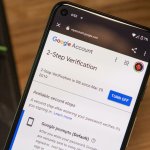Η Apple ενημερώνει τις προεγκατεστημένες εφαρμογές της κάθε χρόνο με τα νέα λειτουργικά συστήματα iOS και iPadOS για iPhone και iPad. Μία από τις βασικές εφαρμογές που έχει λάβει σημαντικές βελτιώσεις τα τελευταία χρόνια είναι η εφαρμογή Notes. Με το iOS 12, η εταιρεία πρόσθεσε τη δυνατότητα για σάρωση εγγράφων απευθείας από iPhone ή iPad. Πριν από αυτό, οι χρήστες έπρεπε να εγκαταστήσουν μια άλλη εφαρμογή στις συσκευές τους για τη σάρωση αρχείων.
Εάν σαρώσετε ένα έγγραφο χρησιμοποιώντας την εφαρμογή Σημειώσεις στη συσκευή σας, το σαρωμένο έγγραφο συγχρονίζεται αυτόματα με άλλες συσκευές που χρησιμοποιούν το ίδιο αναγνωριστικό iCloud. Για να μάθετε πώς να σαρώνετε έγγραφα στο iPhone ή το iPad σας χρησιμοποιώντας την εφαρμογή Notes, ακολουθήστε αυτά τα βήματα.
βήματα
1. Ανοίξτε την εφαρμογή Notes στο iPhone ή το iPad σας.
2. Εάν θέλετε να αποθηκεύσετε τα σαρωμένα έγγραφα σε μια ήδη αποθηκευμένη Σημείωση, επιλέξτε την από τη λίστα. Μπορείτε επίσης να δημιουργήσετε μια νέα σημείωση πατώντας το εικονίδιο Νέα σημείωση στην κάτω δεξιά γωνία της οθόνης.
3. Μέσα στη Σημείωση, πατήστε στο εικονίδιο της κάμερας στην κάτω γραμμή της οθόνης.
4. Πατήστε στην επιλογή Σάρωση εγγράφων.
5. Θα δείτε μια οθόνη κάμερας, τοποθετήστε το έγγραφο που θέλετε να σαρώσετε.
6. Η συσκευή θα αναγνωρίσει αυτόματα το έγγραφο στην οθόνη και θα μπορείτε να δείτε ένα κίτρινο πλαίσιο πάνω από αυτό.
7. Για να δείτε το σαρωμένο έγγραφο, μπορείτε να πατήσετε στην κάτω αριστερή γωνία της οθόνης. Μπορείτε επίσης να προσαρμόσετε τη σαρωμένη περιοχή στην εικόνα σε αυτό το παράθυρο.
8. Μόλις τελειώσετε, πατήστε στο κουμπί Αποθήκευση και το αρχείο θα αποθηκευτεί στη Σημείωση.
9. Μπορείτε να πατήσετε το αρχείο και να το μοιραστείτε μέσω διαφόρων εφαρμογών.